Surefire løsninger for å tvinge posten din gjennom
- Hvis du får full feilmelding for mottakerens innboks mens du prøver å sende en e-post, kan det skyldes mangel på nok lagringsplass i destinasjonse-postklienten.
- Du kan fikse dette ved å tilpasse kvoten for postkassen.
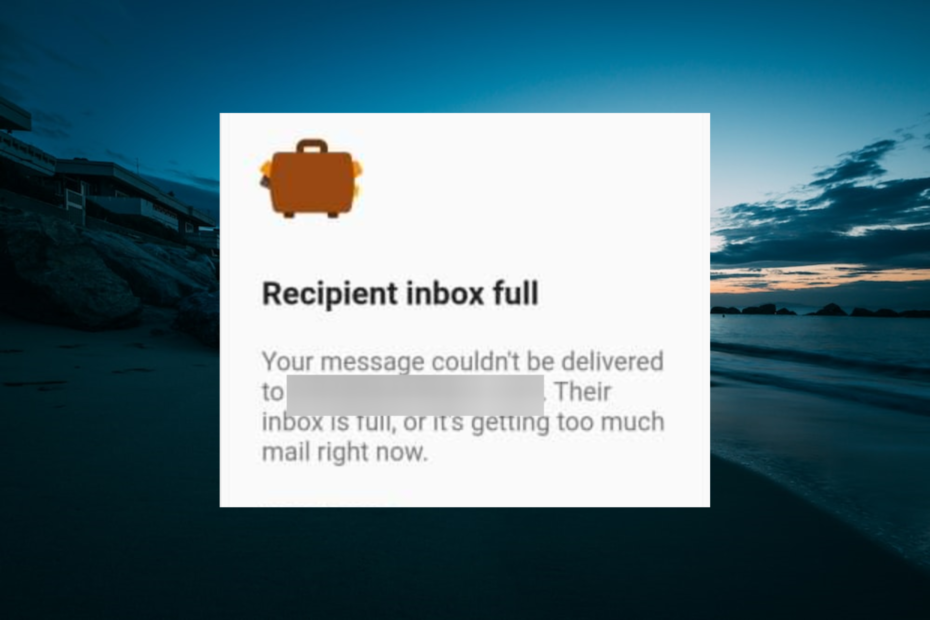
- Optimaliser ressursbruken: Opera One bruker Ram mer effektivt enn Brave
- AI og brukervennlig: Ny funksjon direkte tilgjengelig fra sidefeltet
- Ingen annonser: Innebygd annonseblokkering gjør lasting av sider raskere og beskytter mot datautvinning
- Spillvennlig: Opera GX er den første og beste nettleseren for spillere
- ⇒ Skaff deg Opera One
Det er tider når du vil sende en e-post og få mottakerens innboks fullstendig feil Gmail eller Outlook. Normalt, når du får denne feilmeldingen på Gmail eller Outlook, betyr det at mottakerens postkasse er full og dermed ikke kan godta nye meldinger.
Men det er tilsynelatende ikke alltid tilfelle, og noe annet kan være årsaken til feilen. Uavhengig av årsaken til feilen, vil løsningene i denne veiledningen hjelpe deg å fikse den raskt.
Les hvordan du løser denne feilen på Gmail eller Outlook nedenfor.
Hva kan jeg gjøre hvis mottakerens innboks er full?
1. Fix for Outlook
-
Logg på Microsoft 365 eller Office 365 ved å bruke skole- eller jobbkontoen din.
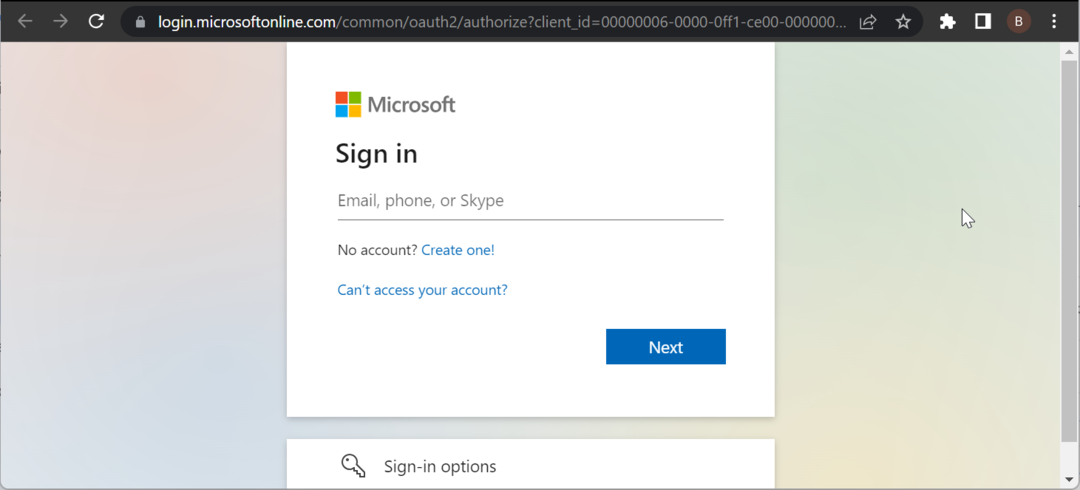
- Velg nå Admin flis.
- Plukke ut Administrasjonssentre > Utveksling i Microsoft 365-administrasjonssenteret.
- Lokaliser Mottakere og klikk på den.
- Finn og velg målpostboksen (den berørte Outlook-postboksen).
- Klikk på Redigere.
- Plukke ut postkassebruk og klikk på Tilpass kvoteinnstillingene for denne postboksen radioknapp.
- Fyll inn de nye kvoteverdiene i den angitte boksen(e), etter behov.
- Bruk endringer og lukk programmet.
Når dette er gjort, bør endringene brukes i Outlook, og du bør kunne fikse at innboksen deres er full eller at den får for mye e-post akkurat nå feil for godt.
Du kan deretter prøve å sende e-posten på nytt for bekreftelse.
- Hvordan skrive ut e-post fra Outlook Web & Desktop App
- 3 måter å laste ned alle vedlegg fra Outlook
2. Reparer for Gmail
- Bruke nettbasert klient i stedet for en hvilken som helst skrivebordsklient for å sende e-poster. Den nettbaserte klienten støtter mye flere (500 i stedet for 150) utgående e-poster, og du vil neppe støte på Gmail-feilen igjen.
- Logg på med Gmail-kontoen din.
- Fortsett å sende e-post før du blir avbrutt av feilen.
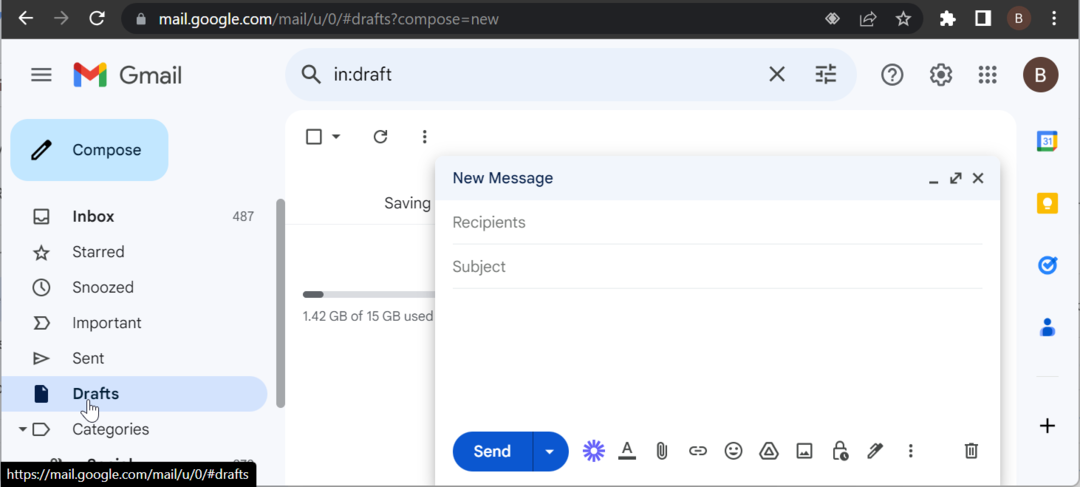
Hvis bruk av nettklienten ikke fikser mottakerens innboks full, meldingen din kunne ikke leveres til dem feil på Gmail, det eneste alternativet er å slette gamle e-poster og/eller vedlegg.
Håper du var i stand til å løse mottakerens innboks er full feil. Hvis ikke, kan du kontakte Gmail-støtteteamet. Hvis du arbeider med andre problemer, f.eks Outlook sender ikke møteoppdateringer, sjekk vår detaljerte veiledning for å fikse det.
Gi oss gjerne beskjed om løsningen som hjalp deg med å løse dette problemet i kommentarene nedenfor.


